Indholdsfortegnelse:
- Trin 1: Hvad skal du bruge
- Trin 2: Saml kredsløb
- Trin 3: Programmer det
- Trin 4: Byg det
- Trin 5: Spil på trommer
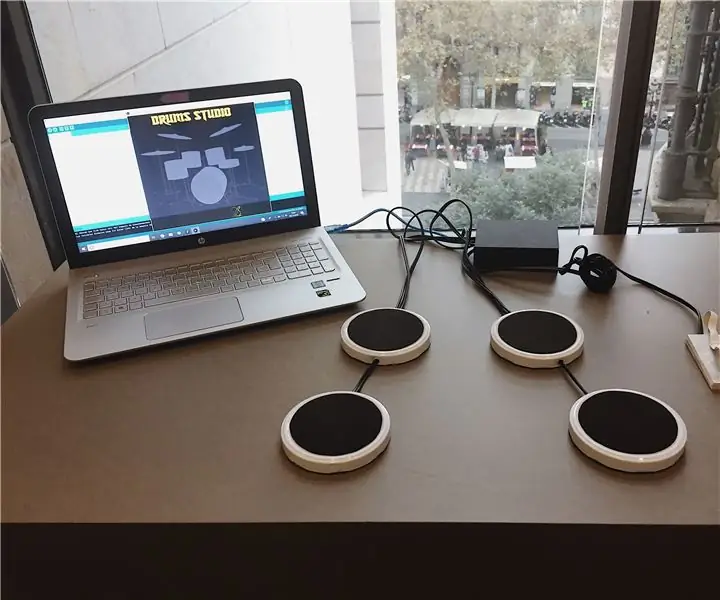
Video: Studio trommer: 5 trin

2024 Forfatter: John Day | [email protected]. Sidst ændret: 2024-01-30 08:28
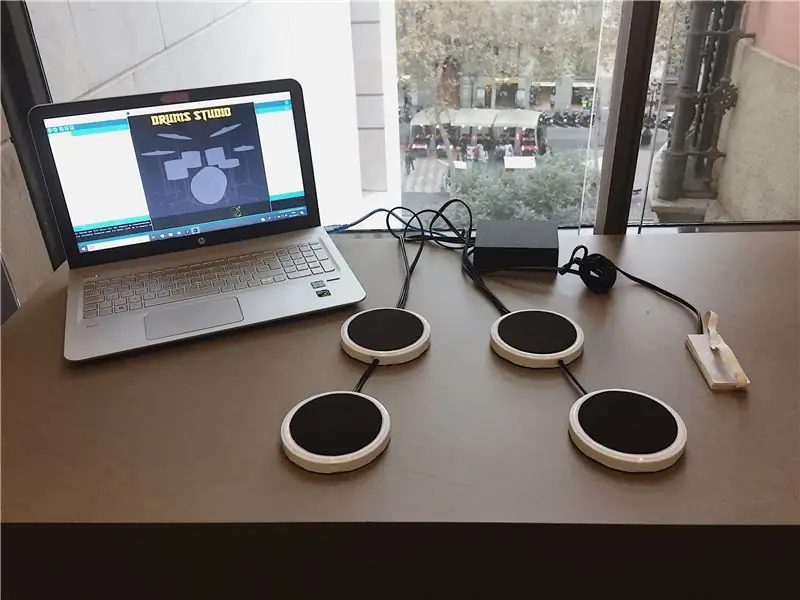
Trommeslagere ville bruge timer og timer på at øve… Men ikke alle kan have en tromme derhjemme: plads og støj er et stort problem!
Af denne grund ønskede vi at oprette et bærbart og stille trommesæt, som du kunne spille derhjemme.
Denne trommesæt er meget let at bruge, du skal bare ramme puderne, og det vil lyde som en rigtig tromme! Det leveres også med et display, hvor du kan se, hvilken pude du slår på. Og hvis du vil bruge den i en stilhedstilstand, skal du bare tilslutte dine hovedtelefoner til den bærbare computer!
Trin 1: Hvad skal du bruge
MATERIALE
- Arduino Uno
- Brødbræt
- Noget ledning
- 5x piezoer
- 5x 1M Ohm modstande
- 5 krukke låg
- Eva skum
- Skumplade
PROGRAMMER:
- Arduino IDE
- Forarbejdning
*For at downloade ovenstående programmer til din computer skal du følge nedenstående links:
- https://www.arduino.cc/en/main/software
- https://www.arduino.cc/en/main/software
Trin 2: Saml kredsløb
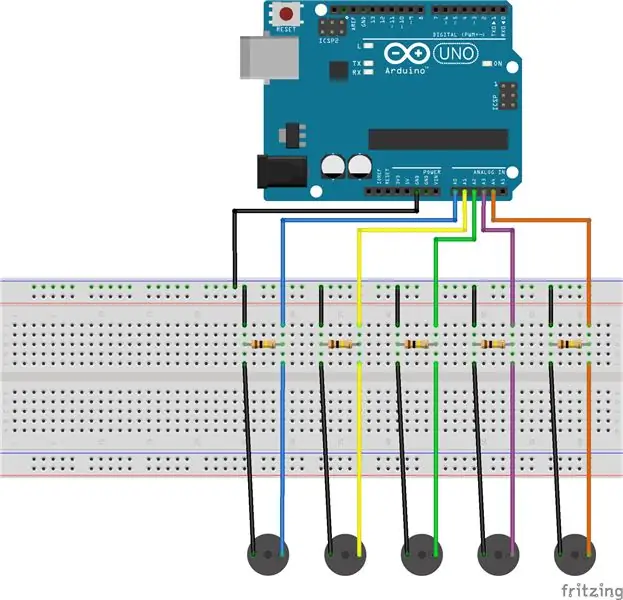

Først og fremmest skal vi lodde til piezoer (GND til den gule del og den analoge stifttråd til den hvide del af piezo).
Vi vil bruge et brødbræt til at forbinde alt.
Tilslut modstanden og piezoens ledninger som vist i diagrammet ovenfor. Tilslut derefter GND -ledningen til brødbrættet til GND på Arduino. Tilslut til sidst hver ledning i piezoen til en analog pin på din Arduino som vist herunder.
Piezos tilsluttet analoge ben:
- Caixa = A0;
- Charles = A1;
- Tomtom = A2;
- Crash = A3;
- Bombo = A4;
Trin 3: Programmer det
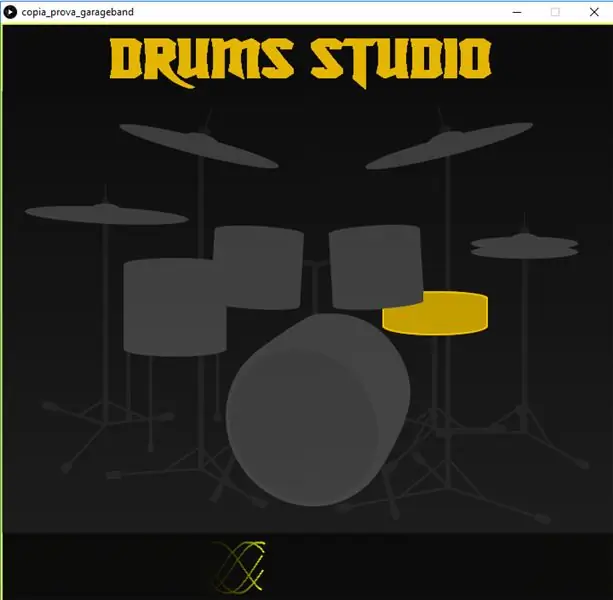
Vi besluttede at oprette vores eget display til trommesættet i stedet for at bruge et forudindstillet program. Vi har brugt Processing til dette.
Vi har programmeret det, så når en piezo rammes, lyder lyden fra den tilsvarende tromle. Derudover lyser det tilsvarende trommemønster på skærmen.
Du skal importere behandlingslyd og behandle serielle biblioteker.
Glem ikke at tilføje trommelyde til en datamappe!
ARDUINO KODE
// PIEZOS ER TILSLUTTET TIL ANALOGSTIFTER
const int caixa = A0;
const int charles = A1;
const int tomtom = A2;
const int crash = A3;
const int bombo = A4;
const int tærskel = 100; // tærskelværdi for at bestemme, hvornår den detekterede lyd er et bank eller ej
// LÆS OG OPBEVAR VÆRDIEN LÆS FRA SENSORPINDE
int caixaReading = 0;
int charlesReading = 0;
int tomtomReading = 0;
int crashReading = 0;
int bomboReading = 0;
ugyldig opsætning () {
Serial.begin (9600); // brug den serielle port
}
void loop () {
// læs sensoren og gem den i den variable sensorLæsning:
caixaReading = analogRead (caixa);
// hvis sensoraflæsningen er større end tærsklen:
hvis (caixaReading> = tærskel) {
// HVIS DU HITTER CAIXA, SEND 0 TIL BEHANDLING
Serial.print ("0");
Serial.println (caixaReading);
}
charlesReading = analogRead (charles);
if (charlesReading> = tærskel) {
// HVIS DU HITTER CHARLES, SEND 1 til BEHANDLING
Serial.print ("1");
Serial.println (caixaReading);
}
tomtomReading = analogRead (tomtom);
hvis (tomtomReading> = tærskel) {
// HVIS DU HITTER CAIXA, SEND 2 TIL BEHANDLING
Serial.print ("2");
Serial.println (tomtomReading);
}
crashReading = analogRead (crash);
if (crashReading> = tærskel) {
// HVIS DU HITTER CAIXA, SEND 3 TIL BEHANDLING
Serial.print ("3");
Serial.println (crashReading);
}
bomboReading = analogRead (bombo);
hvis (bomboReading> = 15) {
// HVIS DU HITTER CAIXA, SEND 4 TIL BEHANDLING
Serial.print ("4");
Serial.println (bomboReading);
}
forsinkelse (10); // forsinkelse for at undgå overbelastning af den serielle portbuffer
}
BEHANDLINGSKODE
// IMPORTLYD OG SERIEBiblioteker
import behandling. lyd.*;
import behandling. serie.*;
Seriel myPort; // Opret objekt fra seriel klasse
String val; // Data modtaget fra den serielle port
// TROMMELYDE
SoundFile caixa;
SoundFile charles;
SoundFile tomtom;
SoundFile nedbrud;
SoundFile bombo;
// DRUMS STUDIO BILLEDER
PImage img0;
PImage img1;
PImage img2;
PImage img3;
PImage img4;
PImage img5;
PImage img6;
// DRUMS STUDIO WAVES VARIABLES
flyde n = 0;
float n2 = 1;
float n3 = 2;
float n4 = 3;
flyde n5 = 4;
flyde y = 0;
float y2 = 1;
float y3 = 2;
float y4 = 3;
float y5 = 4;
ugyldig opsætning ()
{
// ÅBEN HVAD PORT ER DEN DU BRUGER
String portName = Serial.list () [0]; // ændre 0 til en 1 eller 2 osv. for at matche din port
myPort = ny Serial (dette, portnavn, 9600);
// DRUMS STUDIO CONSOLA
størrelse (720, 680);
baggrund (15, 15, 15);
strokeWeight (2);
// LÆS TROMLE STUDIO BILLEDER
img0 = loadImage ("drumsstudio.png");
img1 = loadImage ("res.png");
img2 = loadImage ("caixa.png");
img3 = loadImage ("charles.png");
img4 = loadImage ("tomtom.png");
img5 = loadImage ("crash.png");
img6 = loadImage ("bombo.png");
// LÆS LYDE
caixa = ny SoundFile (denne, "caixa.aiff");
charles = ny SoundFile (denne, "charles.aiff");
tomtom = ny SoundFile (denne, "tomtom.aiff");
crash = ny SoundFile (dette, "crash.aiff");
bombo = ny SoundFile (denne, "bombo.aiff");
}
ugyldig trækning ()
{
// TITULO DRUMS STUDIO
billede (img0, 125, 0);
// BØLGER TEGNING
hvis (y> 720) // Start bølgerne igen
{
y = 0;
y2 = 1;
y3 = 2;
y4 = 3;
y5 = 4;
}
fyld (0, 10);
ret (0, 0, bredde, højde);
// Dejamos fylder et blanco para
// dibujar la bola
fyld (255);
slagtilfælde (250, 255, 3);
punkt (y, (højde-40) + sin (n) * 30);
n = n + 0,05;
y = y + 1;
slagtilfælde (250, 255, 3);
punkt (y2, (højde-40) + cos (n2) * 30);
n2 = n2 + 0,05;
y2 = y2 + 1;
slagtilfælde (250, 255, 3);
punkt (y3, (højde-40) + sin (n3) * 30);
n3 = n3 + 0,05;
y3 = y3 + 1;
slagtilfælde (250, 255, 3);
punkt (y4, (højde-40) + cos (n4) * 30);
n4 = n4 + 0,05;
y4 = y4 + 1;
slagtilfælde (250, 255, 3);
punkt (y5, (højde-40) + sin (n5) * 30);
n5 = n5 + 0,05;
y5 = y5 + 1;
// DIBUJO BATERIA SIN NINGUNA PARTE ILUMINADA
billede (img1, 0, 80);
// GØR UDGANG FOR HVER INDGANG
hvis (myPort.available ()> 0)
{// Hvis data er tilgængelige, val = myPort.readStringUntil ('\ n'); // læs den og gem den i val
println (val);
String list = split (val, ','); // Åbn en liste for at tage hver inputværdi
hvis (liste! = null)
{
if (liste [0].equals ("0")) {// hvis du rammer caixa
caixa.play (); // Afspil caixa -lyd
image (img2, 0, 80); // Caixa belyses på skærmen
println ("caixa"); // udskriv det i konsollen
} ellers hvis (liste [0].equals ("1")) {// hvis du rammer charles
charles.play (); // Afspil charles -lyd
image (img3, 0, 80); // Charles er belyst på skærmen
println ("charles"); // udskriv det i konsollen
} ellers hvis (liste [0].equals ("2")) {// Hvis du rammer tomtom
tomtom.play (); // Afspil tomtom -lyd
image (img4, 0, 80); // Tomtom er belyst på skærmen
println ("tomtom"); // udskriv det i konsollen
} ellers hvis (liste [0].equals ("3")) {// Hvis du ramte nedbruddet
crash.play (); // Afspil crashlyd
billede (img5, 0, 80); // Crash belyses på skærmen
println ("nedbrud"); // udskriv det i konsollen
} ellers hvis (liste [0].equals ("4")) {// hvis du ramte bomben
bombo.play (); // Afspil bombo -lyd
billede (img6, 0, 80); // Bombo lyser på skærmen
println ("bombo"); // udskriv det i konsollen
}
}
}
}
Trin 4: Byg det
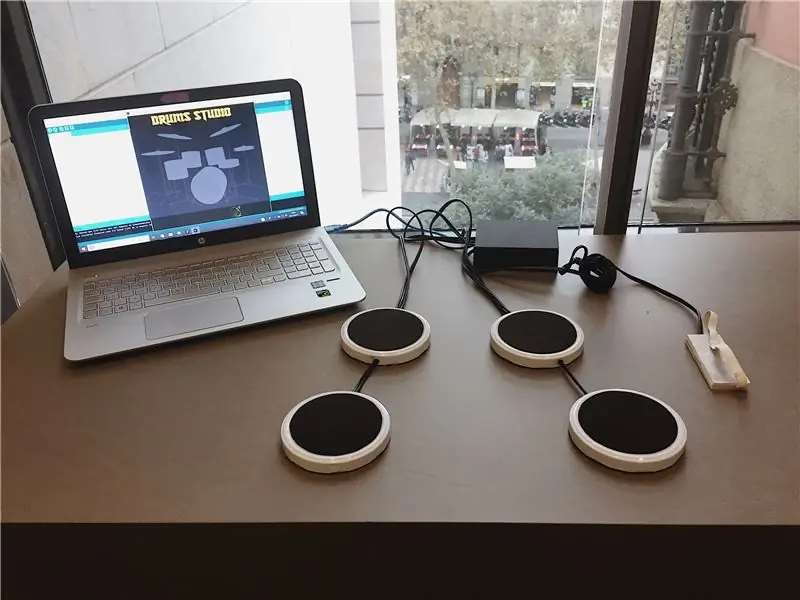



Til realisering af prototypen har vi
brugte hverdagens elementer til at forenkle processen, men altid på udkig efter funktionalitet og en god finish.
Det første trin var at svejse kablerne til den piezoelektriske, skære disse til en tilstrækkelig længde til at have frihed, når vi anbragte batteriet på bordet, eller hvor vi skulle til at øve.
Efter nogle undersøgelser observerede vi, at det var vigtigt, at puden optimalt overførte vibrationen af hver påvirkning til den piezoelektriske, så materialer som træ eller plast blev kasseret. Endelig valgte vi at bruge metal låg til dåsemad, der opfylder deres funktion og har et passende udseende til deres formål.
Forsøg med trommestikkerne og som forventet var påvirkningerne for støjende og flyttede væk fra løsningen af en tavs tromler. For at løse det dækker vi overfladen med et Eva -skum, skåret til dimensionerne af lågets midterkreds. Det er limet med dobbeltsidet tape tyndt nok, så aflastningen ikke er mærkbar, når der spilles. Da kanten af lågene stadig lavede en irriterende støj, der forhindrede os i at spille behageligt, lagde vi et par små dråber smeltelim på kanten for at forhindre, at puden glider og blødgør hver stød så meget som muligt.
For at forhindre, at de fire puder spredes, mens de rørte ved, sluttede vi dem parvis ved hjælp af en gevindstang, der kom ind fra siden, fastgjort indefra med en lille møtrik. Problemet da vi begyndte at spille var, at da det var et metallisk materiale, overførte det vibrationerne fra den ene pad til den anden, så da vi spillede den ene, lød hans partner på samme tid.
Endelig fjernede vi stængerne og så, at det var nok og endnu mere praktisk at bruge selve piezokablet som en forening.
Med hensyn til pedalen havde vi den første idé om at holde piezo mellem en sandwich; for at undgå piezo's direkte påvirkning mod jorden. For at gøre dette limede vi piezoen på en træplade og limede en anden PVC -plade af samme størrelse, hvortil vi lavede en lille revne, der letter og rummer både piezoen og kablet.
Først brugte vi PVC til begge plader, men efter flere tests indså vi, at dette materiale absorberede for meget slag og overførte det til piezo.
For at undgå at have en pedal løs og bevæge sig, mens du træder, besluttede vi at placere et gummibånd mellem sandwich for at holde pedalen til vores fod og sikre hvert slag på tromlen.
Endelig, for at opnå en bedre finish, byggede vi selv en lille kasse, der husede protoboardet og arduinoen. Det er her, de 5 kabler går ind gennem den ene side og gør det muligt at tilslutte USB -kablet via den anden. Den er monteret i sort fjerkarton, for nem håndtering og for at fortsætte med sort -hvid æstetik af hele prototypen.
Anbefalede:
Arduino MIDI trommer: 6 trin

Arduino MIDI -trommer: Har nogensinde spekuleret på at lære trommer, men du har ikke råd til et trommesæt eller har ikke nok plads til at opbevare trommesættet. Lav nemt et MIDI -trommesæt derhjemme ved hjælp af Arduino under $ 800 ($ 10)
Vend X-box Rock Band trommer til en Midi Stand Alone elektroniske trommer: 4 trin (med billeder)

Vend X-box Rock Band-trommer til en Midi Stand Alone elektroniske trommer .: Jeg var heldig at få et brugt x-box-trommesæt, det er i en lidt grov form og ingen padle, men intet der ikke kan rettes. gør det til et selvstændigt elektrisk trommesæt. Læser den analoge værdi fra piezosensoren og gør den til MIDI -kommando
Makey Makey elektriske trommer / trommemaskine: 8 trin

Makey Makey elektriske trommer / trommemaskine: Denne vejledning i, hvordan man bygger et sæt elektriske tromler, er en indgang i Makey Makey -konkurrencen. Materiale, varierer med tilgængelighed og personlige valg. Karton kan udskiftes med mere holdbare materialer og lagvis med skum/ andet til tex
Tænd trommer med metronom: 4 trin

Tænd trommer med metronom: Dette projekt bruger en tromme fra et videospil. Circuit Playground Express er programmeret til at fungere som en metronom, og LED -strimlerne reagerer på lyden af trommerne, der bliver ramt
Arduino MIDI trommer (Wii Band Hero)+DAW+VST: 6 trin (med billeder)

Arduino MIDI Drums (Wii Band Hero)+DAW+VST: Hej! Denne vejledning handler om, hvordan man ændrer et Wii -konsoltrommesæt, bandhelten, med en snare, 2 toms, 2 cymbaler og sparkepedal. Også, hvordan du får lyden fra trommesættet, med en trinvis vejledning, ved hjælp af en DAW og VST til rådighed gratis. Jus
